Amikor az Apple bemutatta a világnak az iOS 12-t, egy új, Siri Shortcuts nevű natív alkalmazást is bemutatott ennek részeként. Az alkalmazás lehetővé teszi a felhasználók számára, hogy viszonylag egyszerűen hozzanak létre különféle parancsikonokat termelékenységük növelésére, mindennapi életük megkönnyítésére, okosotthonuk elemeinek vezérlésére vagy mindenféle feladat elvégzésére iOS-eszközeiken. Míg kezdetben csak néhány natív Apple-alkalmazás kínálta a Siri Shortcuts támogatást, a harmadik féltől származó alkalmazásfejlesztők fokozatosan ezt a támogatást is kínálják. Ezen a héten a Google is felkerült a listára, bevezetve a Siri Shortcuts támogatást a Gmail iOS alkalmazásához.
Lehet, hogy érdekel téged
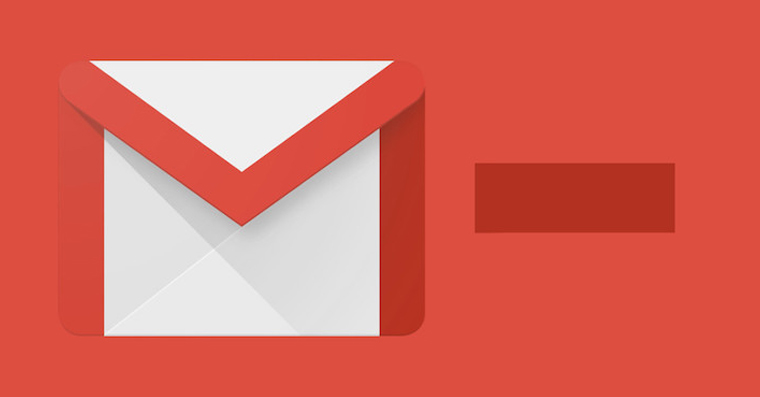
Az iOS-hez készült Gmail legújabb frissítésében támogatja a parancsikonokat. Könnyedén ellenőrizheti, hogy az alkalmazás naprakész-e iOS-eszközén az App Store-ban, ahol a jobb felső sarokban található ikonjára koppint. Az iOS rendszerhez készült Gmailben jelenleg csak egy parancsikon található az e-mailek küldésére. A parancsikont a következőképpen állíthatja be:
- Indítsa el a Gmail alkalmazást.
- Kattintson az alkalmazás ablakának bal felső sarkában található három sor ikonra.
- Görgessen le a „Beállítások” elemhez, és érintse meg azt.
- A beállításokban válassza ki azt a fiókot, amelyhez parancsikont szeretne beállítani, és érintse meg azt.
- Körülbelül a képernyő felénél válassza ki a „Siri Shortcuts” menüpontot a menüből, és érintse meg azt.
- Válasszon ki egy parancsikont a listából, és adja hozzá a nevétől balra található „+” gombra kattintva.
Az Apple folyamatosan fejleszti Siri Shortcuts alkalmazását. Az iOS 13 operációs rendszerben a Shortcuts számos új funkciót és opciót kapott, amelyek közül a legkiemelkedőbb az automatizálás. A Siri Shortcuts támogatást kínáló alkalmazások száma folyamatosan bővül. Ha meg szeretné tudni, hogy iPhone-ján mely alkalmazások támogatják a parancsikonokat, a legegyszerűbb megoldás az, ha elindítja a Parancsikonok alkalmazást, és megérinti a Galéria elemet a jobb alsó sarokban. A "Parancsikonok az alkalmazásokból" részben ezután megjelenik azon alkalmazások listája, amelyek lehetővé teszik parancsikon hozzárendelését. A listából az egyes alkalmazásokhoz parancsikonokat adhat hozzá a „+” ikon megérintésével. Ezután egyszerűen beállíthatja az automatizálást az alsó panel közepén található "Automatizálás" fülre kattintva. Ezután a jobb felső sarokban található "+" gombra kattintva létrehozhatja az automatizálást, amikor már csak a feltételeket és az egyes műveleteket kell beállítania.
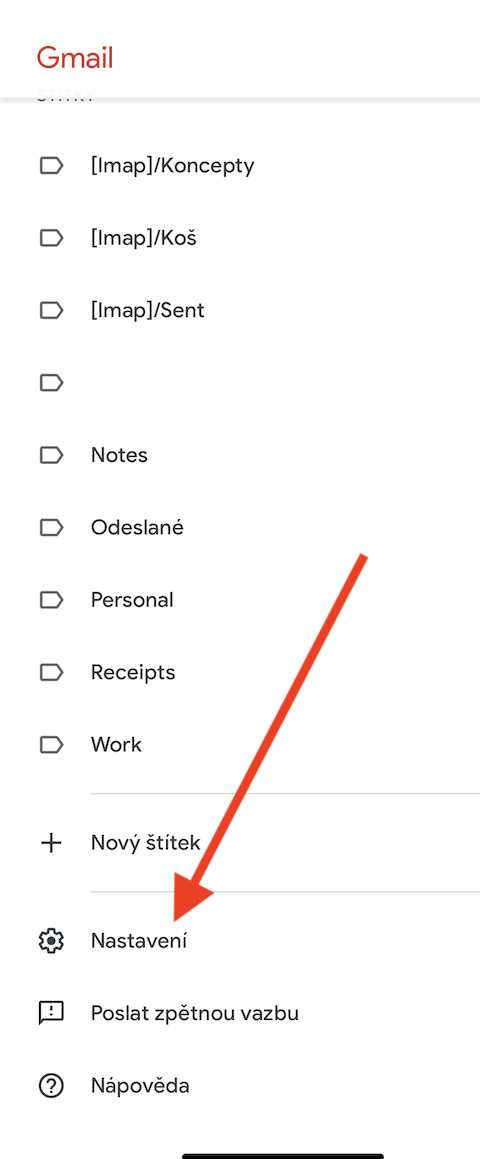
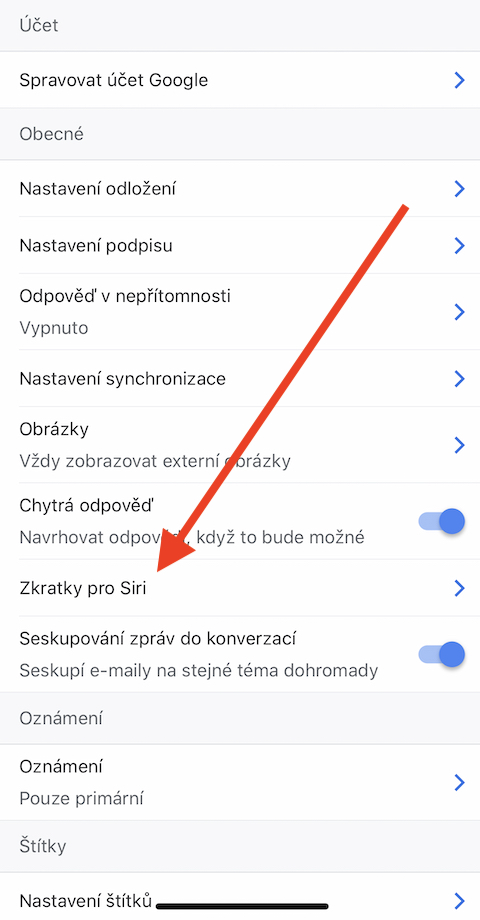
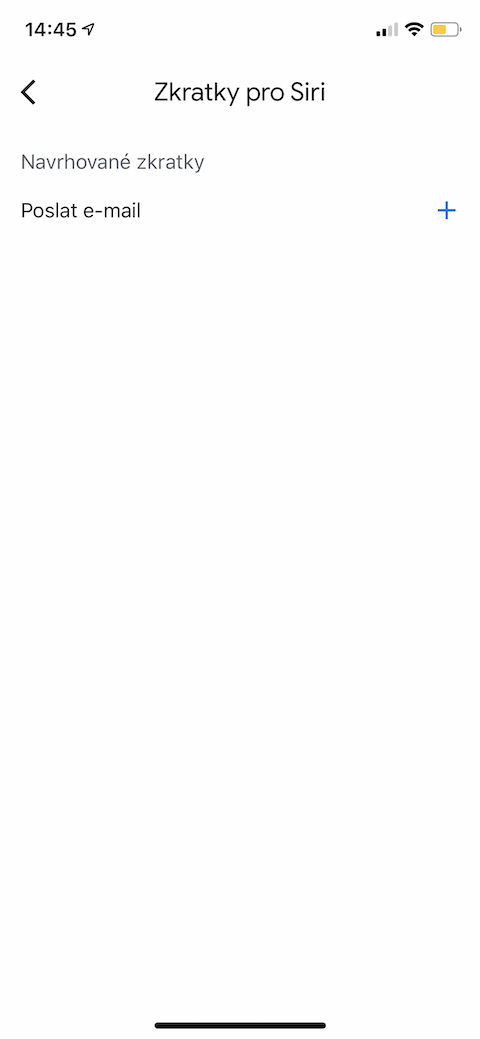
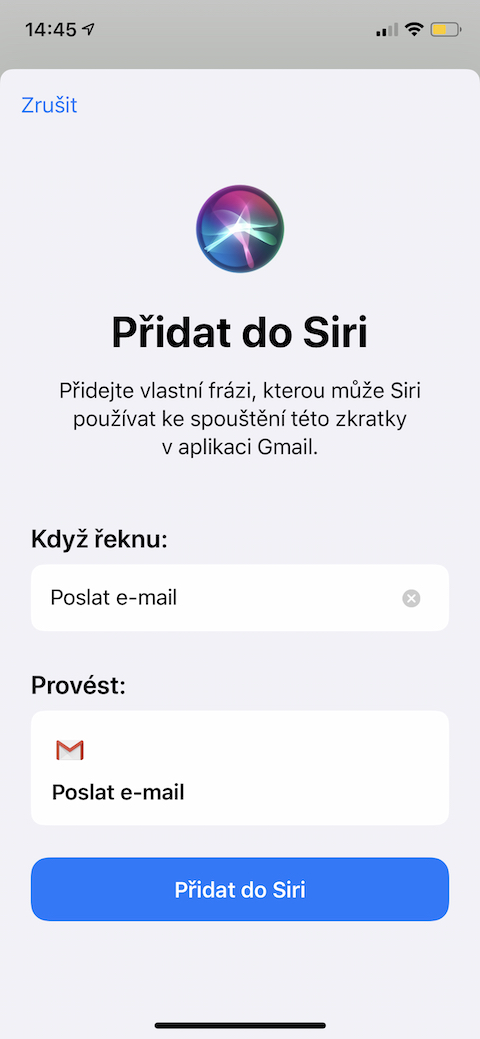
fel lehet rakni a gmail alkalmazást az iPhone-ra widgetnek, küszködök vele és nem tudom hogyan csináljam, nem jelenik meg a widget menüben